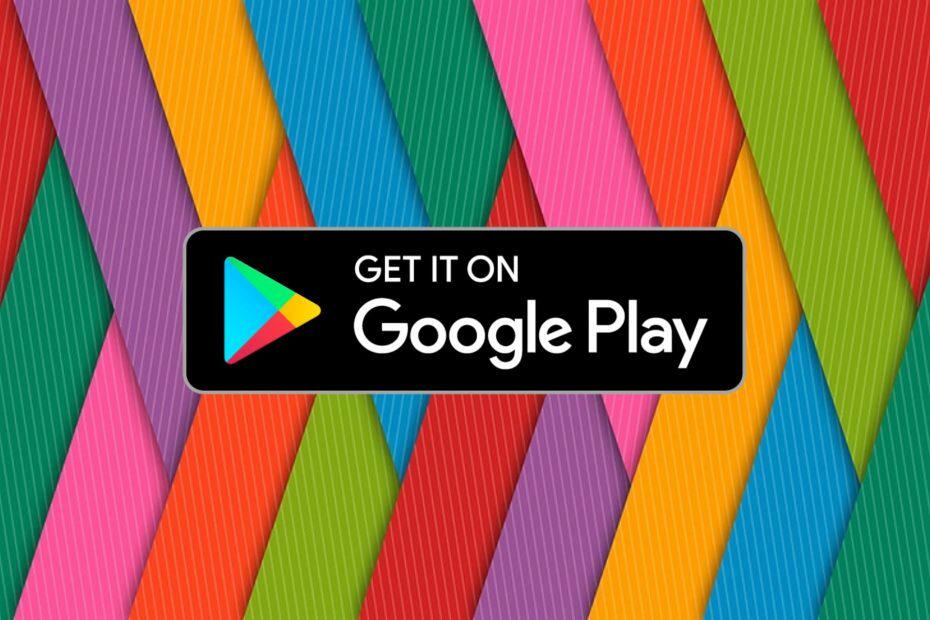بواسطة TechieWriter
كيفية تنزيل أو حذف سجل بحث Google بأكمله: - هل تنجذب إلى نفسك قليلاً؟ لا يمكن السماح لأي شخص آخر بالتغلغل كثيرًا في خصوصيتك ، وهذا يشمل جوجل جدا؟ حسنًا ، قد ترغب في تنزيل نسخة من محفوظات البحث الخاصة بك ثم حذفها من ملف جوجل الخوادم. بالضبط في المكان المناسب في الوقت المناسب. ابحث في المقالة لمعرفة كيفية تنزيل وحذف ملفك بالكامل جوجل سجل البحث في عدد قليل جدًا من الخطوات.
كيفية تنزيل وعرض محفوظات الاستعراض بالكامل
الخطوة 1
- فيرتس وقبل كل شيء ، قم بتسجيل الدخول إلى جوجل الحساب. بمجرد الانتهاء ، انقر فوق نشاط الويب والتطبيقات. عندما تفتح الصفحة ، ابحث عن النقاط الثلاث وانقر عليها إعدادات رمز من الزاوية اليمنى العليا.

الخطوة 2
- من قائمة السياق التي يتم توسيعها ، ابحث عن الخيار المسمى وانقر عليه أنشطة Google الأخرى.

الآن ، انقر فوق البدء.

الخطوه 3
- تنبيه جديد بعنوان قم بتنزيل نسخة من بياناتك يفتح. انقر فوق الزر المسمى إنشاء أرشيف كما هو موضح في لقطة الشاشة الواردة أدناه.

الخطوة 4
- عندما يكون أرشيفك جاهزًا ، جوجل سيرسل بريدًا إلى معرف البريد الإلكتروني الأساسي الخاص بك مع ارتباط لعرض ملف محفوظات البحث الخاص بك جوجل درايف.

الخطوة 5
- انقر فوق الارتباط وسيتم نقلك الآن إلى أخرج مجلد ، حيث ستتمكن من الوصول إلى ملف جوجل سجل البحث.

كيفية حذف محفوظات الاستعراض بالكامل
الخطوة 1
- إذا كنت ترغب في حذف سجل البحث الخاص بك بدلاً من تنزيله ، فما عليك سوى الانتقال إلى ملف نشاط الويب والتطبيقات الصفحة كما كان من قبل. انقر فوق إعدادات رمز والآن على الإدخال خيارات الحذف.

الخطوة 2
- الآن يمكنك تحديد ملف كل الوقت الخيار تحت متقدم قسم لحذف كل محفوظات الاستعراض الخاصة بك. بمجرد الانتهاء من الإعداد ، انقر فوق حذف زر.

هذا هو مدى بساطة يمكنك تنزيل وحذف كل سجل التصفح الخاص بك. إذا علقت بأي من الخطوات ، فلا تتردد في ترك تعليقات ، يسعدنا تقديم المساعدة. أتمنى أن تكون قد استمتعت بقراءة المقال.